Atualizado em July 2025: Pare de receber mensagens de erro que tornam seu sistema mais lento, utilizando nossa ferramenta de otimização. Faça o download agora neste link aqui.
- Faça o download e instale a ferramenta de reparo aqui..
- Deixe o software escanear seu computador.
- A ferramenta irá então reparar seu computador.
O
Windows Maps
app é uma peça importante do
Windows 10
que muitas vezes tendemos a minimizar. Anteriormente destinado a usuários de telefone, Maps app agora vem pré-instalado no seu Windows 10 PC / Tablet também, graças ao
Plataforma Universal Windows
! Com muitas funcionalidades existentes e muito mais para vir através de atualizações regulares, a Microsoft conseguiu distintamente dar um aplicativo de mapas decente.
Ele tem uma interface de usuário bem organizada, juntamente com os recursos convencionais como navegação e pesquisa turn-by-turn, mas falta um pouco sobre o conhecimento de pontos de referência e lugares ao redor. Você pode encontrar tal situação onde você não é capaz de rastrear uma determinada localização em Mapas.
Bem, agora com
Windows 10 v1703
a Microsoft lançou um recurso útil para todos os seus usuários
adicionar um local em falta
ou
apresentar correcções
para um lugar impreciso, directamente da própria aplicação Mapas. Neste post, vamos falar sobre como fazê-lo usando seu Windows 10 PC/Tablet.
Tabela de Conteúdos
Sugerir uma mudança no Windows Maps
Atualizado: julho 2025.
Recomendamos que você tente usar esta nova ferramenta. Ele corrige uma ampla gama de erros do computador, bem como proteger contra coisas como perda de arquivos, malware, falhas de hardware e otimiza o seu PC para o máximo desempenho. Ele corrigiu o nosso PC mais rápido do que fazer isso manualmente:
- Etapa 1: download da ferramenta do reparo & do optimizer do PC (Windows 10, 8, 7, XP, Vista - certificado ouro de Microsoft).
- Etapa 2: Clique em Iniciar Scan para encontrar problemas no registro do Windows que possam estar causando problemas no PC.
- Clique em Reparar tudo para corrigir todos os problemas
Digamos, você está tentando localizar uma rota diferente para o seu escritório, mas de alguma forma ele não está aparecendo no aplicativo de mapas. Isso é quando você pode deixar a Microsoft saber sobre ele e fazê-los adicioná-lo aos mapas. Siga os passos abaixo para enviar a alteração por falta ou imprecisão do local:
Aberto
Windows Maps
app. Deve estar lá no seu
Menu Iniciar
ou em
Todas as aplicações
seção. Clique em
Sugerir mudança
presente no canto inferior direito da janela do aplicativo. Você terá três opções aqui para enviar seus comentários e alterações. Vamos dar uma olhada em cada uma delas.

Opção 1: Falta um lugar
Isso pode ser usado para adicionar um novo negócio ou marco. Isso pode ser útil se você começou uma nova loja e deixar o mundo saber onde ele está. Clique na opção e siga os passos abaixo para adicionar o lugar perdido nos mapas:
1. Selecione o tipo de lugar que deseja adicionar, no menu suspenso colocado no canto superior esquerdo.
2. Forneça detalhes básicos como nome e endereço da localidade para o local em falta.
3. Defina a sua localização movendo o mapa para centrar o marcador na área alvo. Clique em
Set
para salvar a localização.
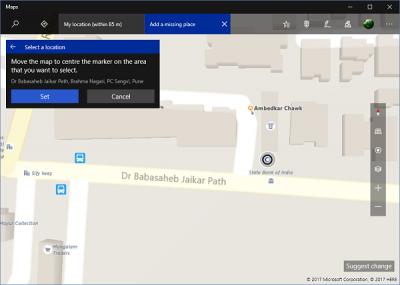
4. Forneça detalhes adicionais como descrição, número de telefone, website e horário comercial para o local.
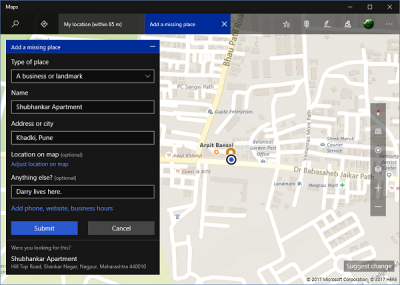
5. Clique
Enviar
assim que tiveres preenchido todas as informações que queres adicionar ao local em falta. Ela deve ser enviada para a equipe do Windows Maps para aprovação e será visível nos mapas quando receber uma bandeira verde.
Se reparar em algo invulgar relativamente a uma localização no mapa, como uma estrada em falta ou um nome de local incorrecto, pode utilizar esta opção para dar o seu feedback à equipa do Google Maps. Eis como fazê-lo:
1. Mova o mapa para levar o marcador circundado para o centro da área que você deseja relatar e clique em
2. Forneça suas informações na caixa de texto e clique em
3. Novamente, ele deve ir para aprovação da equipe de Mapas e só será visível após a mudança ser implantada.
Com esta opção, você pode saltar diretamente para
Bem, é tudo, rapazes! Continue fornecendo seu valioso feedback para aproveitar ao máximo o Windows 10 e seus aplicativos. Nos avise caso você tenha algo a dizer, na seção de comentários abaixo. O autor, Caua, adora usar seus talentos aprendidos para escrever software como um hobby. Ele também gosta de brincar com o Photoshop e é um apaixonado por Windows, Software, Gadgets & Tech. Lee estudou Visual Basic, C+++ e Networking.
Set
…Arkansas.
Enviar
…Arkansas.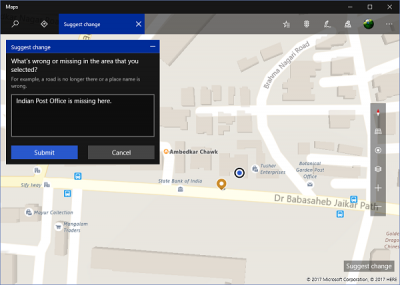
Opção 3: Tenho outro feedback
Feedback Hub(Alaska)
e forneça seu feedback ou voto favorável sobre os feedbacks já presentes se isso corresponder à sua agenda. Os feedbacks são automaticamente filtrados para mostrar apenas aqueles referentes ao aplicativo Mapas no dispositivo PC.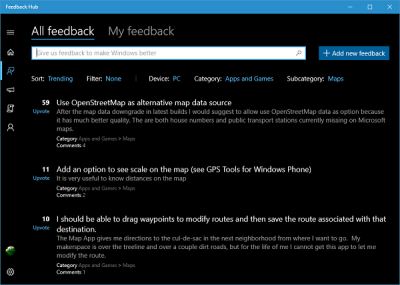
RECOMENDADO: Clique aqui para solucionar erros do Windows e otimizar o desempenho do sistema
